Может, это прозвучит очевидно, но я советую работать слева направо. Трудно помнить это все время, но постарайтесь завести такую привычку и вам не нужно будет беспокоиться о том, что рука проедет по закрашенной области и размажет все.
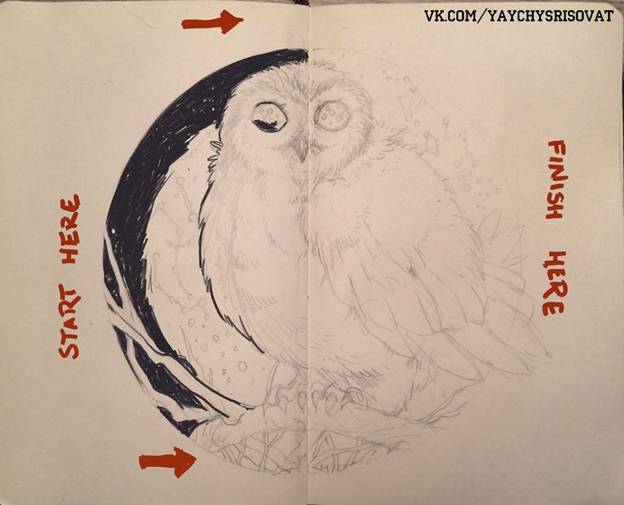
Конечно, если вы левша то работать стоит справа налево, чтобы не замарать руки и уберечь работу.
Подача. Часть 1.
Непростая часть в традиционном рисовании еще и то, что неважно, как крута ваша работа, вам нужно найти хороший способ представить ее.
Чтобы поместить свою работу в сети, вы можете либо сфотографировать ее, либо отсканировать. Так как я не пользуюсь сканером, то не буду вдаваться в детали этого процесса.

Неотредактированная работа (снятая на камеру iPhone4)
Несколько советов по съемке работ:
· Не фотографируйте ночью, если у вас нет очень хорошего оборудования для освещения;
· Так же избегайте прямого солнечного света. Я лучше пойду в закрытое помещение, к менее яркому источнику света.
· Мой любимый тип естественного освещения – облачные дни, когда ярко, но не солнечно;
Гладкие цифровые линии
Замечания:
· Напоминаю, что я использую PhotoshopдляWindows. Некоторые настройки могут отличаться, в зависимости от операционной системы.
· Я так же пользуюсь PaintToolSAI 1.2.0;
· Я предполагаю, что у вас есть графический планшет. Свой я настроила так, чтобы он был более чувствителен к давлению.
Принципы обводки в цифровом рисовании те же, что и в традиционном. Меняются лишь инструменты, которыми вы пользуетесь:
· В Photoshop выберите любую жесткую круглую кисть и поставьте галочку у dynamics>sizejilter>penpressure
· Так же кликните smoothing для лучшего результата
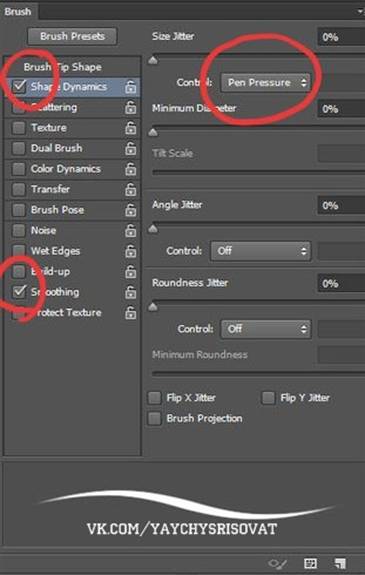
· В SAI линии по умолчанию более гладкие, чем в Photoshop, так что я использую обычную стандартную кисть
· Наверху вы найдете опцию «стабилизатор». Вы можете изменить ее настройки, чтобы штриховка шла медленнее и это поможет вам рисовать более точные и гладкие линии. Однако будьте осторожны – не слишком-то увеличивайте ее значение.

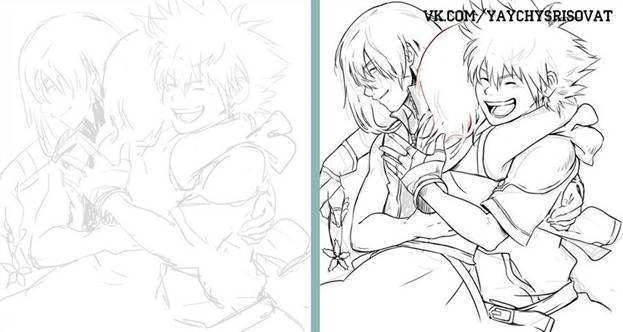
· Так как цифровое рисование позволяет стирать ваши ошибки, рисование контуров на компьютере – хороший способ потренировать «точки давления» (см. 3). Вы так же можете стереть часть штриховки, чтобы «подделать» весомость линии и сделать работу более динамичной.
· Еще одно достоинство цифрового рисования – вы можете формировать, корректировать и перемещать все, даже после окончания.
Подача. Часть 2.
Это последняя часть предназначена для рисунков на бумаге, загруженных в компьютер. Я всегда рекомендую немного поработать над контрастом, цветами и т.д.
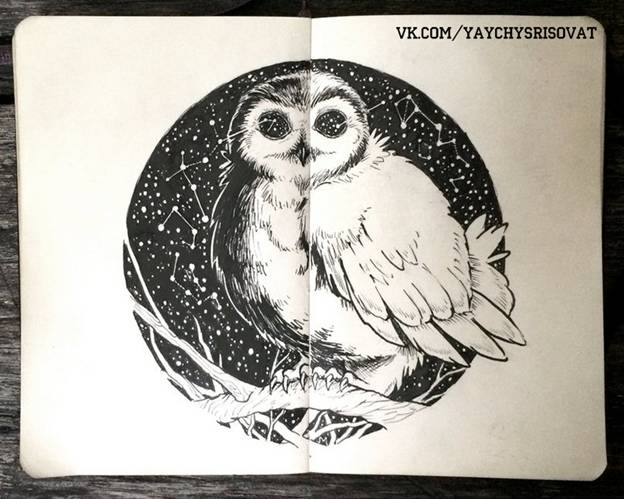
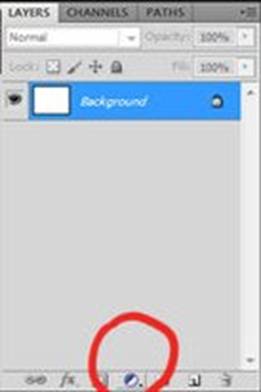
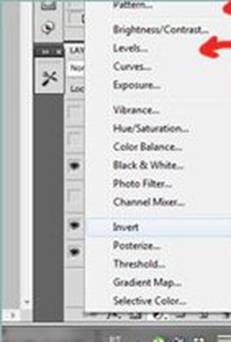
Найдите иконку внизу справа. Когда вы выберите одну из этих функций, откроется дополнительный слой, поверх того, над которым вы работаете.
Я обычно играю с уровнями яркости и контраста. Они делают белое белее, а черное темнее.
Вот и все! Надеюсь, этот урок вам помог в чем-то!
Прорисовку контуров часто называют скучным занятием, потому что это как перерисовывать набросок… Но здесь на самом деле целая куча возможностей! Надеюсь, этот урок показал вам, что здесь намного больше интересного.
Автор: Kippan
Источник: cgmag.net